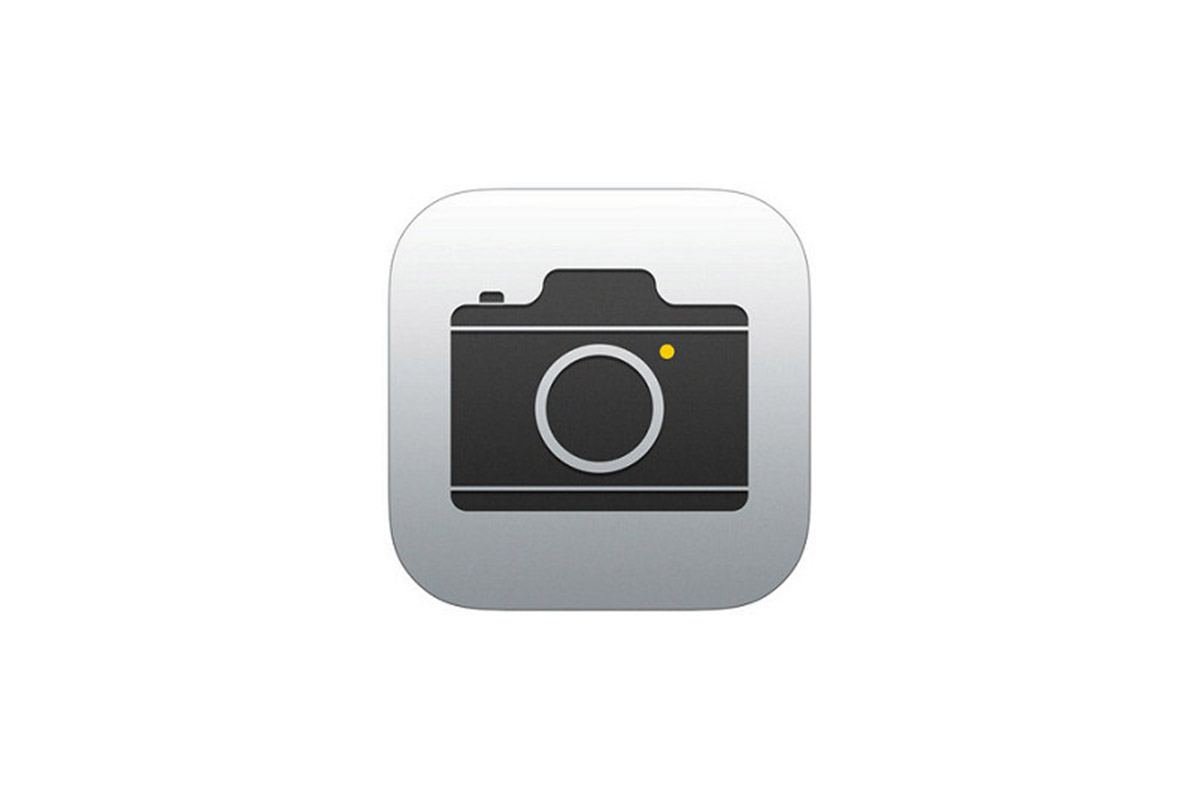
今回はiPhoneのカメラアプリに焦点を当てて、以外と知られていない、使いこなせていないカメラテクニックを紹介したいと思います。
テクニックその1 グリッド表示
以外と知られていない機能の一つにカメラにグリッドを表示させる機能。
グリッドがあった方が構図を決める際に非常に役に立ちます。では紹介していきたいと思います。
■グリッド表示方法
設定を開いて”写真とカメラ”を開きます。
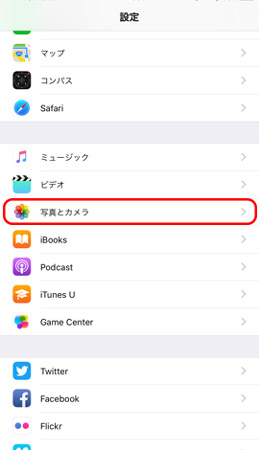
開くと画面中央あたりに「グリッド」という項目があります。
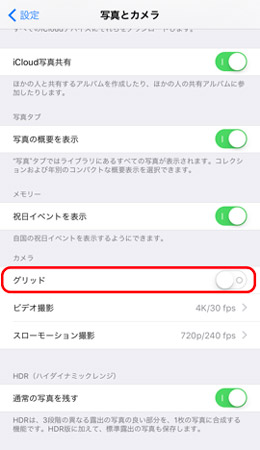
これををオンにします。
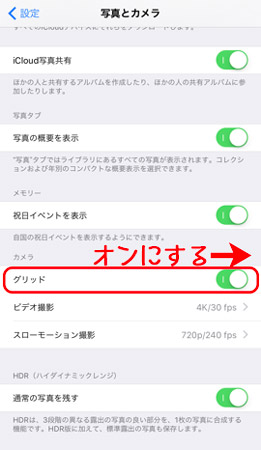
するとカメラにグリッドが表示されます。
↓グリッド表示前のカメラ画面

↓グリッド表示後

グリッドが表示されました。
カメラの基本でもある3分の1構図なんか、グリッドがあると決めやすいですね。
テクニックその2 AF・ AEロック
iPhoneのカメラアプリの中にある機能の一つとして「AF・ AEロック」というものがあります。
この機能が何の機能なのか理解してない人も多いと思います。
まず
AFとは!?…オートフォーカス
AEとは!?…自動露出
という意味です。
そう!AF・ AEロックという機能はピントと露出(明るさ)をロックする機能!
ピントと露出をロックすると何がいいかというと、自分で好きなところにピントを合わせられて、何枚か撮った時にピントが合ってないということがなくなります。さらに明るさも自分で決めることができます。
同じ状況で同じものを撮っているのに写真によって明るさが違うということも防げます。
この機能は動くものを撮る場合には向きません。止まっているものを撮る時に活用しましょう。
では使い方を紹介。
ピントを合わせたいところを長押しするとAF・AEがロックという表示がされます。

ロックした後、横の太陽マークを上下にスライドさせることで、明るさを決めることができます。

うまくコントロールして撮りたい写真を撮れるようにしましょう!
テクニックその3 HDR機能
iPhoneのカメラアプリの中にある機能でHDR機能というものがあります。これをより綺麗に撮影する機能と勘違いしている人が多い。
HDRとは…ハイダイナミックレンジ合成の略。ダイナミックレンジとは、写真で表現できる明暗の差のことです。
白トビや黒つぶれが発生しにくくなり明暗差が大きい状況(風景や逆光での撮影など)での撮影に役立ちます。
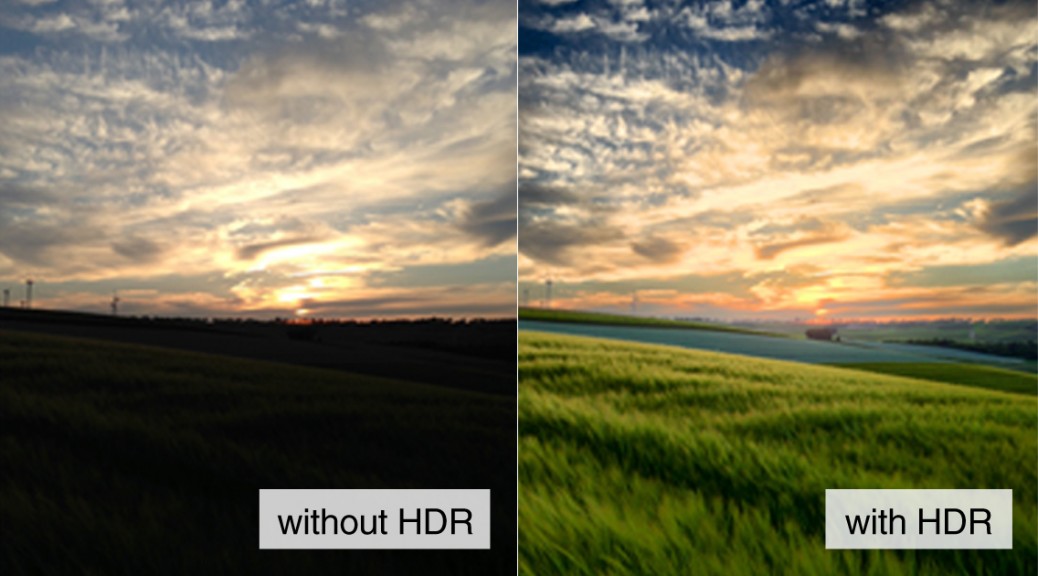
引用:https://www.procamera-app.com/en/
明暗差の大きい景色を撮るとこんなにも違います。こういう状況ではかなり使える機能と言えます。
iPhoneでいうとシャッターを切ったとき露出が異なる3枚の写真を撮影し、それを合成することによってHDR機能を実現しています。気をつけて欲しいのが、常にHDR撮影がいいというわけではないということです。
HDR撮影の苦手な分野というものがあります。
・動きのある被写体
HDR機能を使うと手ぶれが発生しやすくなってしまいます。さらに動きのある被写体となるとブレのある写真になりやすい。
・色鮮やかな被写体
暗すぎたり明るすぎたりする場所なら、HDRを使えばより鮮やかな色を再現できる。しかし、すでに十分な明るさがある状況で色鮮やかな被写体を撮ると、鮮やかさが逆に消えてしまいます。
このハンバーグの写真で比べてみましょう!

左がHDRオン。右が通常。
それなりに明るさのある場所での撮影です。右が通常、左がHDRオンです。
HDRオンにしている方が暗いのと鮮やかさも少し損なわれていますね。
HDR撮影をオンにすることで綺麗に撮れるということではない、ということを頭に入れておきましょう。
最後に
以上、iPhoneのカメラアプリの標準の機能のテクニックを紹介しました。
これを活かしてバンバンいい写真を撮ってくださいね!























